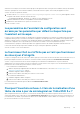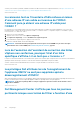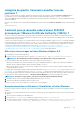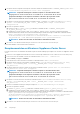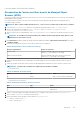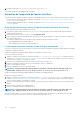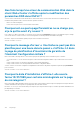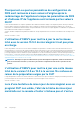Users Guide
L'Assistant de mise à jour du micrologiciel affiche un
message indiquant que les lots ne sont pas récupérés à
partir du référentiel du micrologiciel. Comment puis-je
poursuivre la mise à jour du micrologiciel ?
Dans le client Web, lorsque vous exécutez l'Assistant de mise à jour de micrologiciel pour un hôte unique, l'écran Sélectionner les
composants affiche les informations détaillées concernant les micrologiciels des composants. Si vous sélectionnez les mises à jour de
micrologiciel souhaitées et cliquez sur Retour deux fois pour accéder à la page Bienvenue, puis cliquez sur Suivant, un message s'affiche
mentionnant que les lots ne sont pas récupérés à partir du référentiel du micrologiciel dans l'écran Sélectionner une source de mise à
jour.
Résolution : vous pouvez sélectionner les mises à jour de micrologiciel souhaitées. Cliquez ensuite sur Suivant pour poursuivre la mise à
jour du micrologiciel.
Versions concernées : 3.0 et versions ultérieures
Dans la console d’administration, pourquoi le chemin
d’accès vers l’Espace de stockage de mise à jour n’est-il
pas défini sur le chemin par défaut après la réinitialisation
des paramètres d’usine de l’appliance ?
Après la réinitialisation de l’appliance, accédez à la Console d’administration, puis cliquez sur GESTION DE L’APPLIANCE dans le
volet de gauche. Sur la page Paramètres de l’appliance, le chemin d’accès à l’espace de stockage de mise à jour n’a pas été
modifié avec le chemin d’accès par défaut.
Solution : dans la console d’administration, copiez manuellement le chemin d’accès figurant dans le champ Espace de stockage de
mise à jour par défaut dans le champ Chemin d’accès de l’espace de stockage de mise à jour.
Pourquoi la mise à jour du micrologiciel pour 30 hôtes au
niveau du cluster a-t-elle échoué ?
VMware vous recommande de construire des clusters avec du matériel de serveur identique. Il est recommandé d'utiliser le client Web
vSphere pour la mise à jour micrologicielle au niveau du cluster alors que le nombre d'hôtes approche de la limite maximale d'un cluster
(recommandation de VMware) ou en présence de différents modèles de serveurs Dell.
Pourquoi est-ce que la planification de garantie et
d'inventaire pour tous les vCenters ne s'applique pas
lorsqu'elle est sélectionnée dans la page de file d'attente
des tâches ?
Accédez à Accueil Dell > Surveiller > File d'attente des tâches > Historique de garantie/d'inventaire > Planifier. Sélectionnez un
vCenter, puis cliquez sur le bouton Modifier la planification. Une boîte de dialogue qui contient une case à cocher comportant le message
Appliquer à tous les vCenters enregistrés s'affiche. Lorsque vous cochez cette case et que vous appuyez sur Appliquer, le
paramètre s'applique à un vCenter donné initialement sélectionné et non à l'ensemble des vCenters. Le message Appliquer à tous les
vCenters enregistrés ne s'applique pas en cas de modification de la planification de garantie ou d'inventaire à partir de la page File
d'attente des tâches.
Résolution : utilisez l'option Modifier la garantie ou l'inventaire depuis la file d'attente des tâches uniquement pour modifier le vCenter
sélectionné.
Versions concernées : 2.2 et versions ultérieures
Dépannage
127